Cara Mengatur Resolusi Game Steam
wtobetting.com – Halo, teman-teman gamers! Kalian pasti pernah dong, lagi asyik main game di Steam, eh tiba-tiba grafisnya buram atau malah lag parah? Tenang, di tahun 2025 ini, dunia gaming sudah jauh lebih canggih, dan kita punya banyak cara untuk bikin pengalaman bermain jadi lebih seru. Makanya, mengatur resolusi dan optimasi grafis itu bukan cuma opsi tambahan, tapi keharusan biar game-nya lari mulus dan enak dilihat. Di artikel ini, saya bakal bawa kalian step-by-step buat ngatur resolusi game di Steam, plus kasih tips kece buat grafis yang bikin mata takjub. Siap buat naik level? Ayo, gaspol!
Memahami Dasar Resolusi Game
Coba bayangin resolusi itu kayak lensa kamera. Makin tinggi kualitas lensanya, makin jernih foto yang kita dapat. Nah, di game, resolusi dihitung pake piksel, misalnya 1280×720 (720p), 1920×1080 (1080p), sampe 3840×2160 (4K). Semakin gede angkanya, visualnya makin cakep dan detail. Tapi, ada tapinya nih—semakin tinggi resolusinya, komputer atau laptop kalian bakal kerja ekstra keras.
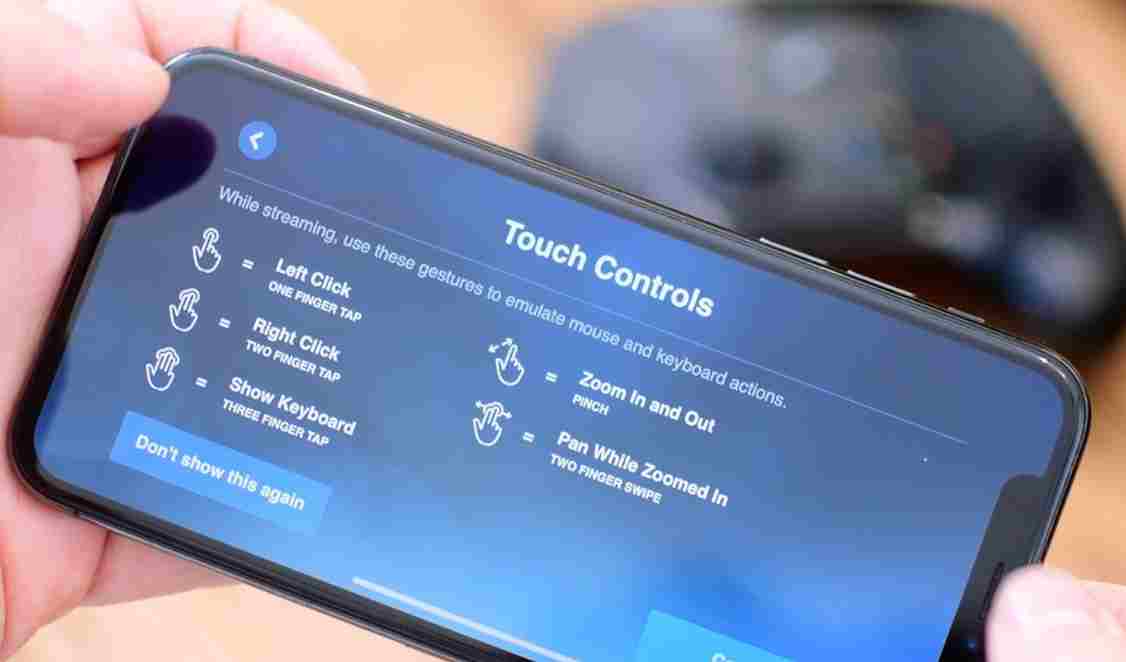
Sekarang, di 2025, monitor canggih dengan refresh rate tinggi udah jadi tren. Tapi, nggak semua dari kita punya hardware yang sanggup ngikutin. Misalnya, kalau kalian pake laptop gaming biasa aja, maksa main di 4K bisa bikin game jadi patah-patah. Jadi, rahasianya adalah cari titik tengah yang pas: visual oke, performa juga nggak ngos-ngosan.
Langkah-Langkah Mengubah Resolusi di Steam
Steam emang juara banget buat urusan fleksibilitas. Nih, saya kasih langkah gampang buat ngatur resolusi game-nya:
- Buka aplikasi Steam di PC atau laptop kalian, terus login pake akun biasa.
- Geser ke menu “Library”, cari game yang pengen kalian bikin cakep.
- Klik kanan di judul gamenya, trus pilih “Properties” dari daftar yang muncul.
- Di jendela baru, cari tab “General”—di situ ada pengaturan dasarnya.
- Klik tombol “Set Launch Options”, nanti bakal ada kotak teks buat ngedit.
- Ketik perintah simpel, misalnya -w 1920 -h 1080 buat resolusi 1080p. Ganti angkanya sesuai kebutuhan kalian ya.
- Klik “OK” buat simpen, trus tutup jendelanya.
- Buka gamenya, cek apa udah sesuai sama ekspektasi kalian.
Tapi, satu hal yang perlu kalian inget: nggak semua game nurut sama pengaturan Steam. Banyak game kekinian, kayak Counter-Strike 2 atau Dota 2, punya opsi grafis sendiri yang lebih gampang diutak-atik langsung dari dalam game. Jadi, coba cek dulu menu di gamenya sebelum ribet di Steam.
Tips Mengoptimalkan Pengaturan Grafis
Ngatur resolusi doang nggak cukup, bro. Biar performa bener-bener mantap, kalian harus mainin pengaturan grafis yang lebih dalam. Nih, beberapa poin yang bisa kalian coba:
Anti-Aliasing untuk Visual Lebih Halus
Pernah kesel lihat garis-garis kasar di pinggir objek game? Nah, anti-aliasing ini penutup dosa buat bikin tepian jadi mulus. Di 2025, ada teknologi canggih kayak DLAA yang lagi hits di game besar, tapi pilihan lama kayak MSAA atau FXAA juga masih oke. Kalau frame rate mulai ngedrop, turunin aja levelnya atau matiin sekalian—mulus sih bagus, tapi lancar jauh lebih asyik.
Tekstur yang Realistis
Tekstur itu kayak catnya game—makin bagus kualitasnya, makin hidup tampilannya. Pilihan “Ultra” emang bikin ngiler, tapi kalau kartu grafis kalian cuma punya VRAM 4GB, mending santai aja di “Medium” atau “High”. Hasilnya tetap ciamik kok, tanpa bikin game lelet.
Bayangan yang Efisien
Bayangan itu cantik, tapi berat banget buat komputer. Game baru biasanya nawarin opsi “Soft Shadows” atau “Dynamic Shadows”. Kalau kalian tipe yang ngejar frame rate, turunin kualitasnya atau matiin aja. Serius, bayangan cakep nggak selalu bikin menang di game kompetitif.
Efek Visual Tambahan
Efek kayak bloom, motion blur, atau ambient occlusion emang bikin game cakep banget. Tapi, mereka juga pelaku utama bikin sistem kepanasan. Matikan yang nggak terlalu penting, apalagi buat game cepet yang butuh respons kilat. Fokus ke performa dulu, estetika nomor dua.
Sinkronisasi dengan V-Sync
V-Sync ini penutup layar robek alias screen tearing, tapi kadang bikin input lag yang nyebelin, apalagi di game kayak Valorant. Kalau monitor kalian support G-Sync atau FreeSync, mending pake itu. Lebih balance antara cakep dan cepet.
Main-mainlah sama pengaturan ini. Tiap game beda karakter, dan hardware kalian yang jadi penutup cerita. Jangan takut eksperimen sampai ketemu kombinasi paling juara.
Solusi untuk Masalah Umum
Udah ngikutin langkah-langkah, tapi masih ada drama? Tenang, ini beberapa problem klasik sama solusinya:
Resolusi Tidak Berubah
Kalau resolusi nggak mau ganti, cek dulu monitor kalian support apa nggak. Terus, pastiin gamenya nggak kekunci di resolusi lawas—game jadul suka bandel gitu. Kadang, restart game atau PC juga bisa jadi penutup masalah.
Frame Rate Rendah
Game lelet? Bisa jadi driver grafis kalian udah ketinggalan zaman. Di 2025, NVIDIA sama AMD rajin banget update driver buat game terbaru. Download yang fresh dari web resmi mereka, trus tutup aplikasi lain yang nyedot tenaga.
Layar Berkedip atau Tearing
Screen tearing emang bikin pusing. Selain V-Sync, coba aktifin “Triple Buffering” kalau ada. Atau, pastiin monitor kalian pake teknologi sinkron adaptif. Masih ribet? Turunin aja pengaturan grafis yang bikin berat.
Respons Lambat
Input lag bikin gregetan? Matikan efek berat kayak motion blur, trus pastiin mouse atau keyboard kalian kualitasnya top. Perangkat input yang cerdas bikin beda banget, apalagi buat game cepet.
Kalau semua udah dicoba tapi masih zonk, mungkin waktunya mikir upgrade hardware. GPU atau RAM tambahan bisa jadi penutup cerita buat gaming modern.
Mengevaluasi Hasil Optimasi
Selesai ngoprek, jangan lupa cek hasilnya. Pakai tools kayak MSI Afterburner atau benchmark di game buat liat frame rate sama stabilitasnya. Bandingin sebelum dan sesudah biar tahu apa yang jalan. Optimasi itu proses, jadi sabar ya sampai ketemu formula terbaik.
Teknik Lanjutan untuk Gamer Serius
Buat kalian yang niat banget, nih ada trik level atas:
Overclocking dengan Bijak
Naikin kecepatan GPU atau CPU emang bikin performa ngebut, tapi jangan asal. Pastiin cooler kalian kuat biar nggak overheat. Ini kayak main api—seru tapi harus hati-hati.
Manfaatkan Software Pendukung
Aplikasi kayak NVIDIA GeForce Experience sekarang pake AI buat kasih saran pengaturan terbaik. Cocok banget buat yang males ribet. Teknologi udah cerdas, tinggal kita manfaatin.
Eksplorasi File Konfigurasi
Ada game yang nyanyi opsi rahasia di file .ini atau .cfg. Cari tahu di forum atau Google, kalian bisa unlock pengaturan spesial. Tapi, jangan sembarangan edit—salah langkah, game bisa ngambek.
Penutup: Gaming Lebih Baik di 2025
Ngatur resolusi sama optimasi grafis di Steam nggak sesulit yang dibayangin, asal tahu caranya. Pahami kebutuhan sistem, sesuain pengaturan, dan selesaiin masalah yang nongol—voila, game kalian bakal cakep dan lancar jaya. Dunia gaming di 2025 ini penuh inovasi, dan yang survive adalah yang bisa nyanyi bareng teknologinya.
Opini Pribadi: Optimasi itu nggak cuma soal nyaman main, tapi juga trik biar hardware kita nggak ketinggalan jaman di tengah game yang makin ganas. Lewat panduan ini, saya harap kalian bisa ngerasain sensasi gaming yang beda, sekaligus siap buat masa depan yang lebih canggih.
Jangan lupa ikuti Wtobet buat info lainnya. Selamat nge-game, dan jadilah yang terdepan!













